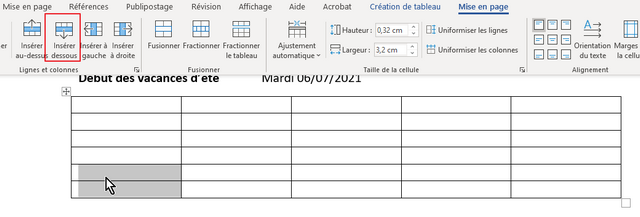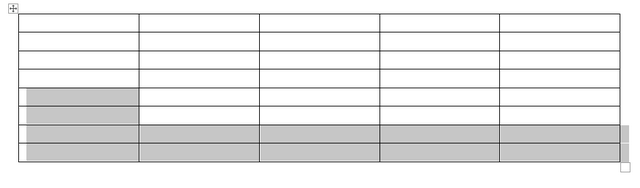Créer un tableau
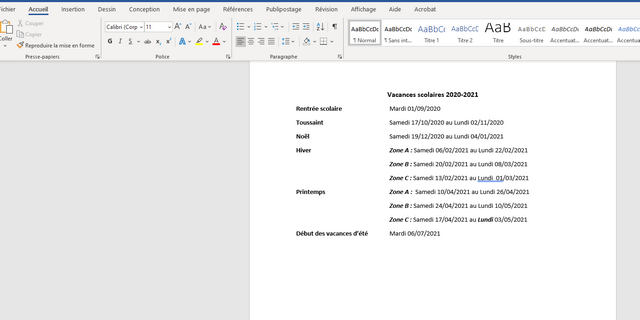
Pour créer de toutes pièces un tableau dans Word, il faut se rendre dans l'onglet "Insertion". Quatre possibiltés se présentent:
1- Insérer un tableau - Méthode 1 -
Après avoir cliqué sur "Tableau", on fait glisser la souris (en maintenant le bouton gauche enfoncé) sur les carrés représentant les cellules).

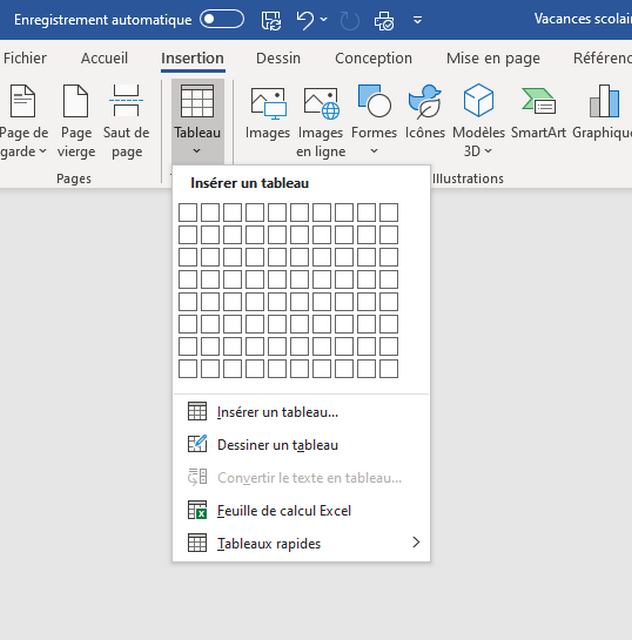 ;
;Une fois que l'on a choisi la structure du tableau, on relâche le bouton gauche.
Le tableau est prêt. Il sera toujours possible de le modifier par la suite (Ajout/Suppression de lignes, colonnes, cellules - Taille -Mise en forme ....)

Après avoir cliqué sur l'icône "Tableau", on se rend sur "Insérer un tableau".
Ceci ouvre une boîte de dialogue dans laquelle on va pouvoir saisir divers critères du tableau:
- Nombre de colonnes et de lignes
- Largeur des colonnes, ajustement ...
Une fois les choix effectués, on valide et le tableau se crée.
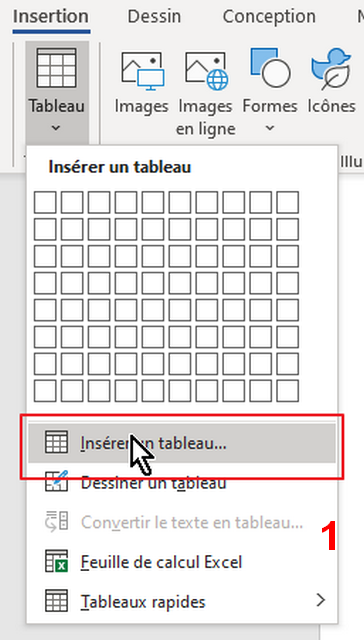


Dans le sous-menu "Tableau", on sélectionne l'option "Dessiner un tableau".


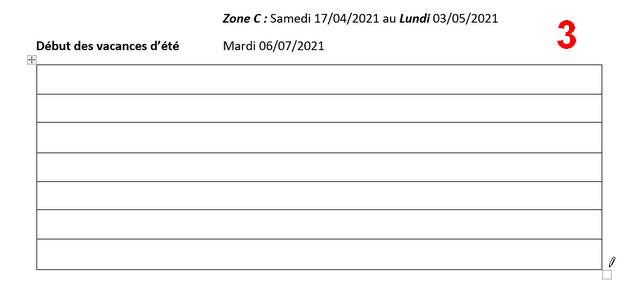

Si rien n'a été sélectionné, l'option "Convertir le texte en tableau" ne sera pas accessible.




- Soit on clique sur le bouton droit de la souris pour afficher des sous-menus qui proposent de supprimer la colonne
- Soit on clique sur "Supprimer " dans l'onglet "Mise en page".
Cette procédure fonctionne également pour la suppression de lignes.

- Soit on affiche avec le bouton droit les sous-menus permettant d'ajouter des lignes.
- Soit on clique sur "Insérer en dessous" dans l'onglet "Mise en page".
Comme il faut ajouter deux lignes, on peut le faire d'un seul coup en sélectionnant les cellules des deux lignes précédant celles qu'on doit ajouter.